MacのFinderで使えるキーボードショートカットの一覧を紹介します。
さらに、よく使われるキーボードショートカットを紹介します。
目次(TOC)
最初に覚えたいFinderのキーボードショートカット一覧

かわうそ君
MacのFinderでは多くのキーボードショートカットがあります。
その中でも、以下に上げたものは使用頻度が高いので、ぜひとも覚えてください!
Finderを起動
デスクトップフォルダを表示
ダウンロードフォルダを表示
ホームフォルダを表示
フォルダを作成
フォルダ・ファイルの名前を変更
アップルマーク

かわうそ君
ここからは、Finderのメニュー項目別に、全てのキーボードショートカットを掲載します。
| キー | 項目 |
|---|---|
| option ⌥ + command ⌘ + esc | 強制終了 |
| control + command ⌘ + Q | 画面をロック |
| shift + command ⌘ + Q | ログアウト (確認画面あり) |
キーボードで option ⌥ を押すと、メニュー項目が一部変わります。
| キー | 項目 |
|---|---|
| option ⌥ + command ⌘ + esc | 強制終了 |
| control + command ⌘ + Q | 画面をロック |
| option ⌥ + shift + command ⌘ + Q | ログアウト (確認画面なし) |
Finder
| キー | 項目 |
|---|---|
| command ⌘ + , | 環境設定 |
| shift + command ⌘ + ⌫ | ゴミ箱を空にする (確認画面あり) |
| command ⌘ + H | Finderを非表示 |
| option ⌥ + command ⌘ + H | ほかを非表示 |
キーボードで option ⌥ を押すと、メニュー項目が一部変わります。
| キー | 項目 |
|---|---|
| command ⌘ + , | 環境設定 |
| option ⌥ + shift + command ⌘ + ⌫ | ゴミ箱を空にする (確認画面なし) |
| command ⌘ + H | Finderを非表示 |
| option ⌥ + command ⌘ + H | ほかを非表示 |
ファイル
| キー | 項目 |
|---|---|
| command ⌘ + N | 新規Finderウィンドウ |
| shift + command ⌘ + N | 新規フォルダ |
| control + command ⌘ + N | 選択項目から新規フォルダ |
| command ⌘ + T | 新規タブ |
| command ⌘ + O | 開く |
| command ⌘ + W | ウィンドウを閉じる |
| command ⌘ + I | 情報を見る |
| command ⌘ + D | 複製 |
| control + command ⌘ + A | エイリアスを作成 |
| command ⌘ + Y | クイックルック |
| command ⌘ + P | プリント |
| command ⌘ + R | オリジナルを表示 |
| control + command ⌘ + T | サイドバーに追加 |
| command ⌘ + ⌫ | ゴミ箱に入れる |
| command ⌘ + E | 取り出す |
| command ⌘ + F | 検索 |
キーボードで option ⌥ を押すと、メニュー項目が一部変わります。
| キー | 項目 |
|---|---|
| command ⌘ + N | 新規Finderウィンドウ |
| shift + command ⌘ + N | 新規フォルダ |
| control + command ⌘ + N | 選択項目から新規フォルダ |
| command ⌘ + T | 新規タブ |
| option ⌥ + command ⌘ + O | 開いてから このウィンドウを閉じる |
| option ⌥ + command ⌘ + W | すべてを閉じる |
| option ⌥ + command ⌘ + I | インスペクタを表示 |
| command ⌘ + D | 複製 |
| control + command ⌘ + A | エイリアスを作成 |
| option ⌥ + command ⌘ + Y | 項目をスライドショー |
| command ⌘ + P | プリント |
| command ⌘ + R | オリジナルを表示 |
| control + command ⌘ + T | サイドバーに追加 |
| option ⌥ + command ⌘ + ⌫ | すぐに削除 |
| option ⌥ + command ⌘ + E | 取り出す |
| command ⌘ + F | 検索 |
編集
| キー | 項目 |
|---|---|
| command ⌘ + Z | 取り消す |
| shift + command ⌘ + Z | やり直す |
| command ⌘ + X | カット |
| command ⌘ + C | コピー |
| command ⌘ + V | ペースト |
| command ⌘ + A | すべてを選択 |
| マイク記号 (F5キーの位置) | 音声入力を開始 |
| 地球記号 (fnキーの位置) | 絵文字と記号 |
キーボードで option ⌥ を押すと、メニュー項目が一部変わります。
| キー | 項目 |
|---|---|
| command ⌘ + Z | 取り消す |
| shift + command ⌘ + Z | やり直す |
| command ⌘ + X | カット |
| option ⌥ + command ⌘ + C | パス名をコピー |
| option ⌥ + command ⌘ + V | 項目を移動 |
| option ⌥ + command ⌘ + A | すべてを選択解除 |
| マイク記号 (F5キーの位置) | 音声入力を開始 |
| 地球記号 (fnキーの位置) | 絵文字と記号 |
表示
| キー | 項目 |
|---|---|
| command ⌘ + 1 | アイコン |
| command ⌘ + 2 | リスト |
| command ⌘ + 3 | カラム |
| command ⌘ + 4 | ギャラリー |
| control + command ⌘ + 0 | スタックを使用 |
| control + command ⌘ + S | サイドバーを表示/非表示 |
| shift + command ⌘ + P | プレビューを表示 |
| option ⌥ + command ⌘ + T | ツールバーを表示/非表示 |
| shift + command ⌘ + ¥ | すべてのタブを表示 |
| shift + command ⌘ + T | タブバーを表示/非表示 |
| option ⌥ + command ⌘ + P | パスバーを表示/非表示 |
| command ⌘ + / | ステータスバーを表示/非表示 |
| command ⌘ + J | 表示オプションを表示 |
| fn + F | フルスクリーンにする |
キーボードで option ⌥ を押すと、メニュー項目が一部変わりますが、ショートカットの変更はありません。
移動
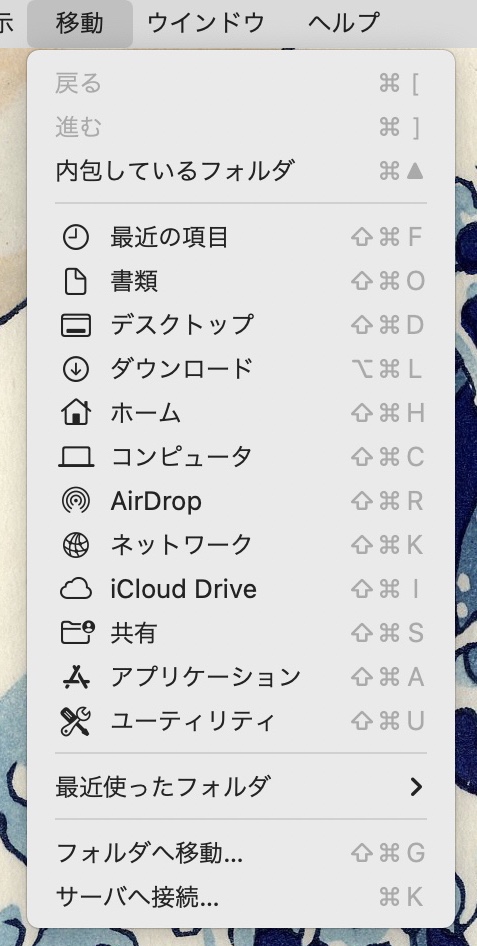
| キー | 項目 |
|---|---|
| command ⌘ + [ | 戻る |
| command ⌘ + ] | 進む |
| shift + command ⌘ + ↑ | 内包しているフォルダ |
| shift + command ⌘ + F | 最近の項目 |
| shift + command ⌘ + O | 書類 |
| shift + command ⌘ + D | デスクトップ |
| shift + command ⌘ + L | ダウンロード |
| shift + command ⌘ + H | ホーム |
| shift + command ⌘ + C | コンピュータ |
| shift + command ⌘ + R | AirDrop |
| shift + command ⌘ + K | ネットワーク |
| shift + command ⌘ + I | iCloud Drive |
| shift + command ⌘ + S | 共有 |
| shift + command ⌘ + A | アプリケーション |
| shift + command ⌘ + U | ユーティリティ |
| shift + command ⌘ + G | フォルダへ移動 |
| command ⌘ + K | サーバへ移動 |
キーボードで option ⌥ を押すと、メニュー項目が一部変わりますが、ショートカットの変更はありません。
ウィンドウ
キーボードで option ⌥ を押すと、メニュー項目が一部変わります。
| キー | 項目 |
|---|---|
| option ⌥ + command ⌘ + M | すべてしまう |
| command ⌘ + @ | ウィンドウを巡回 |
| control + shift + tab | 前のタブを表示 |
| control + tab | 次のタブを表示 |
まとめ
キーボードショートカットを一気に覚えようとすると大変です。
そこで、まずはよく使われるショートカットだけを覚えて、その後に必要なものだけを覚えれば良いと思います。
なお、以下のリンク先で紹介しているフリーソフトの「CheatSheet」を使えば、Finderに限らず色々なアプリのキーボードショートカットの一覧を画面に表示させることができます。

このページの記事は、ここまでです。

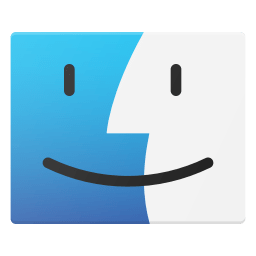
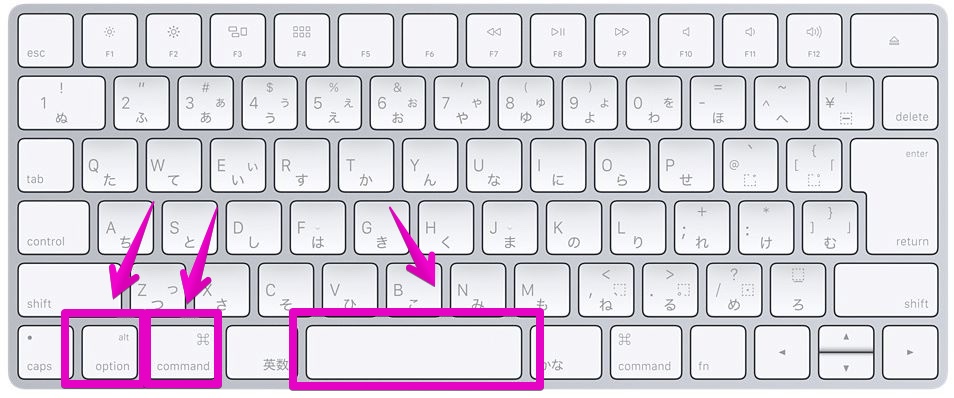
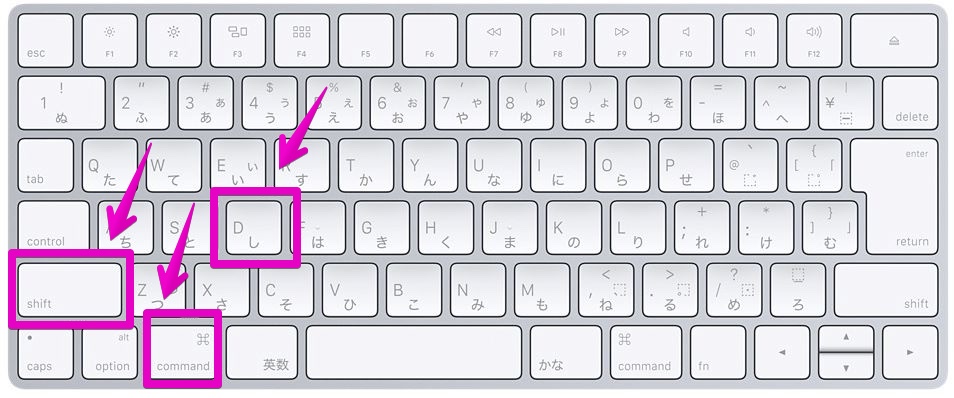
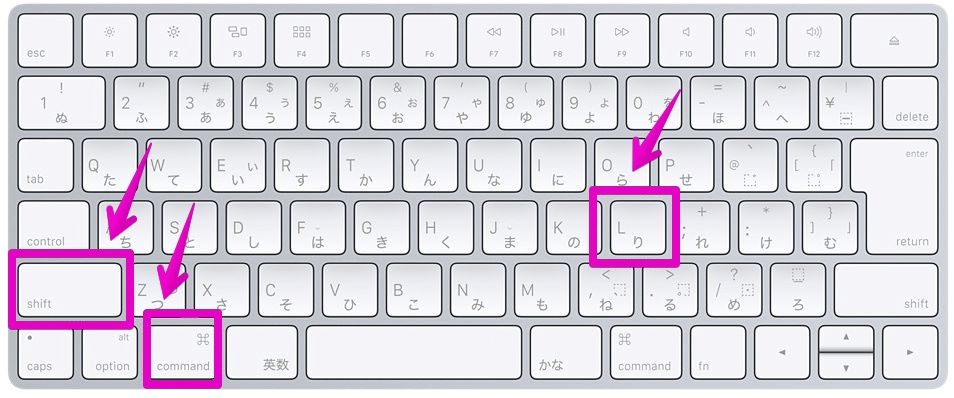

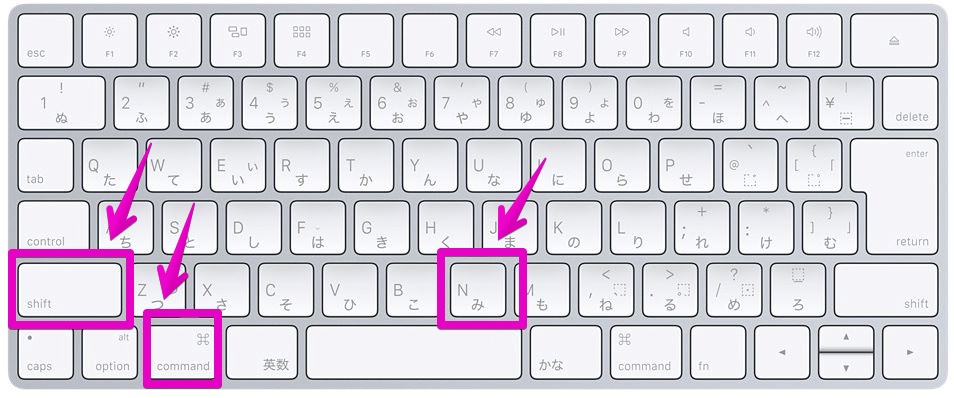
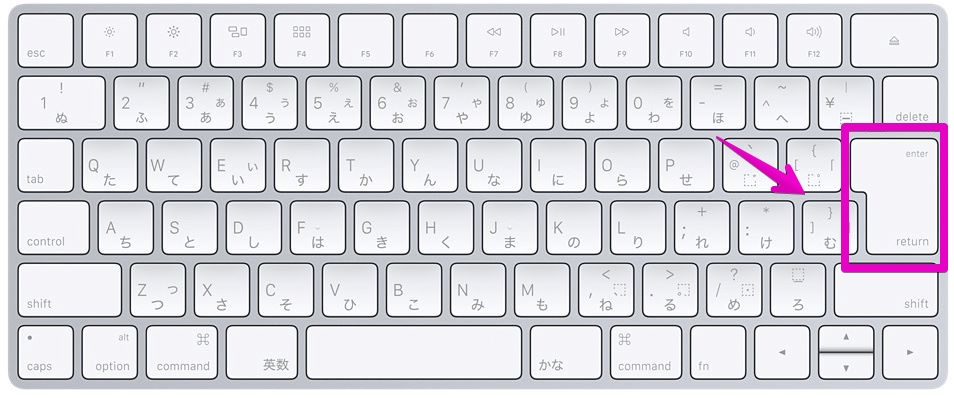
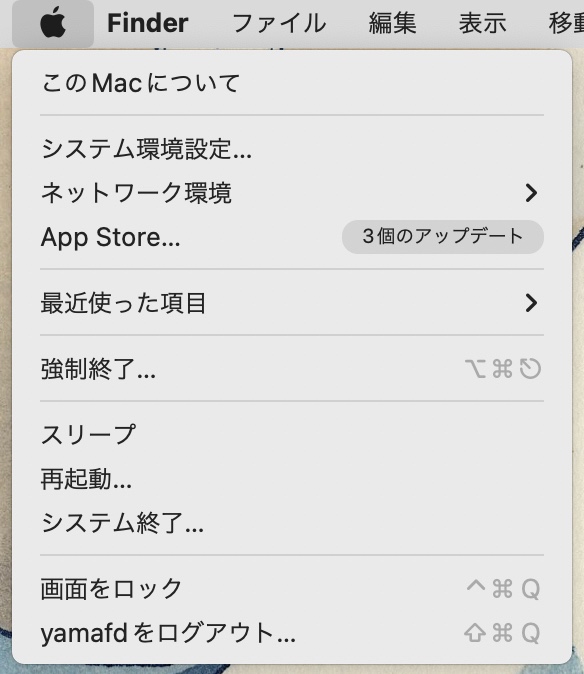
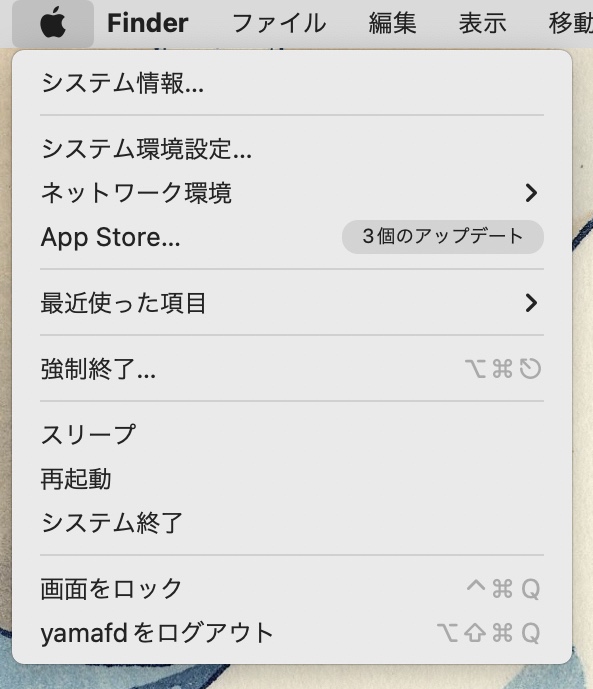
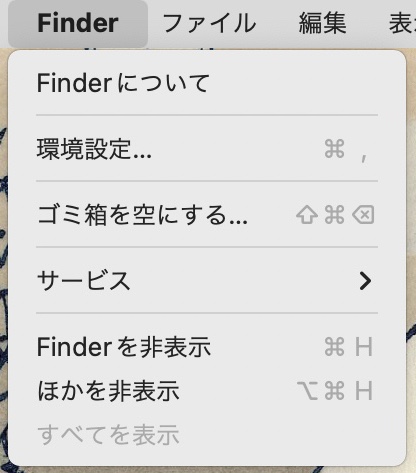
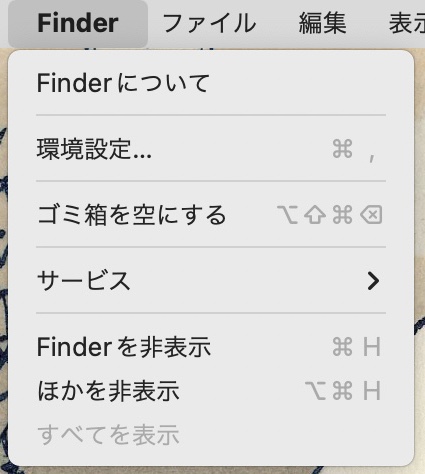
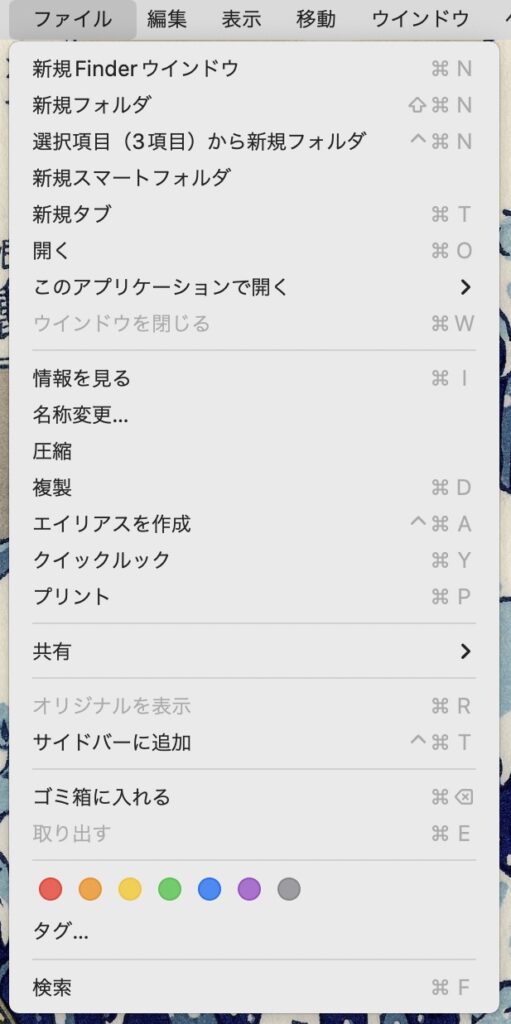
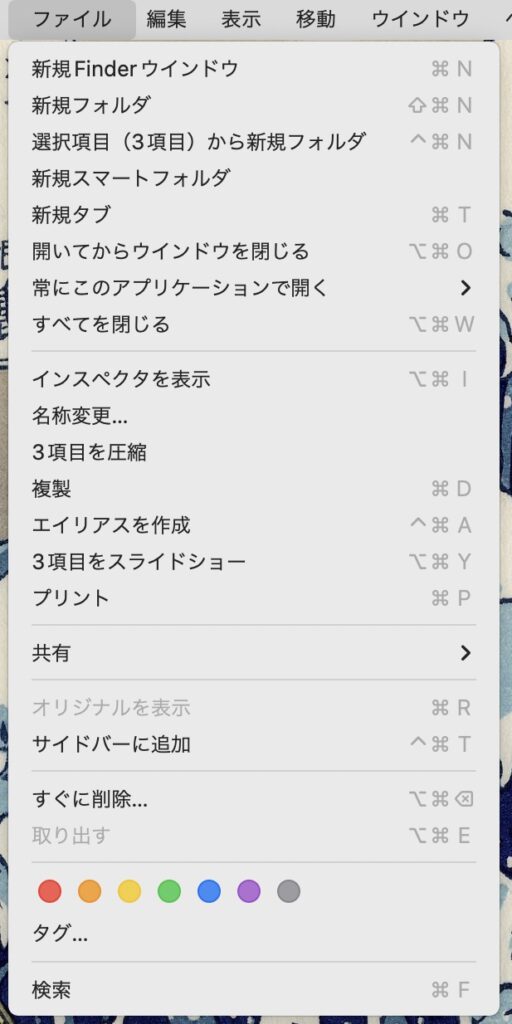
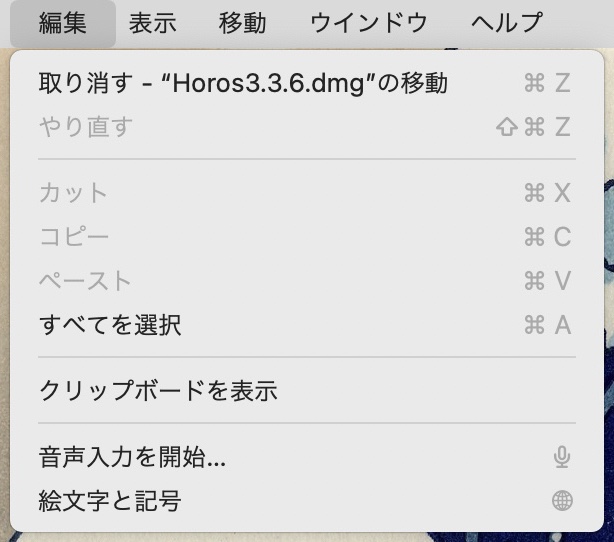
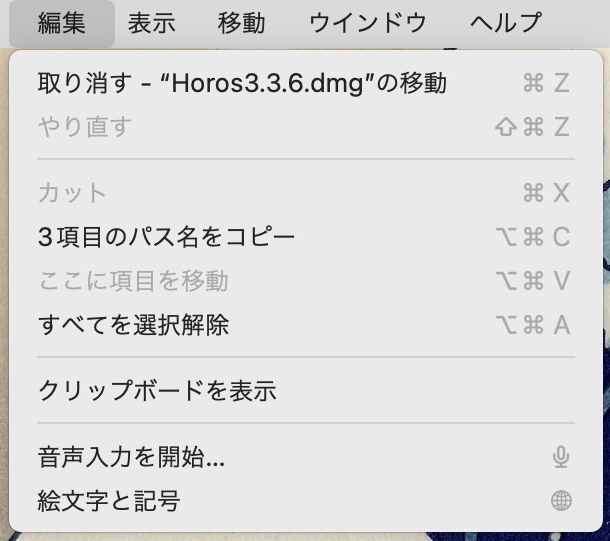
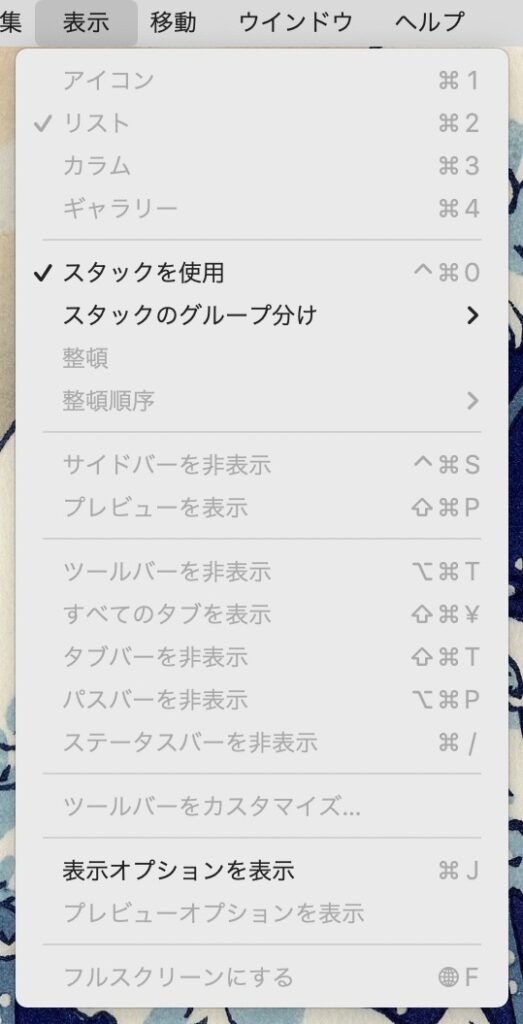
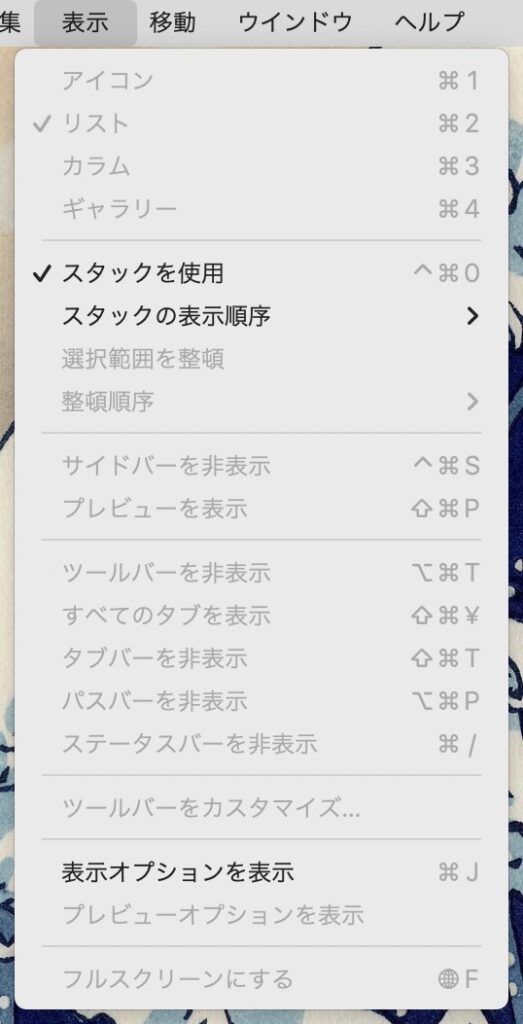
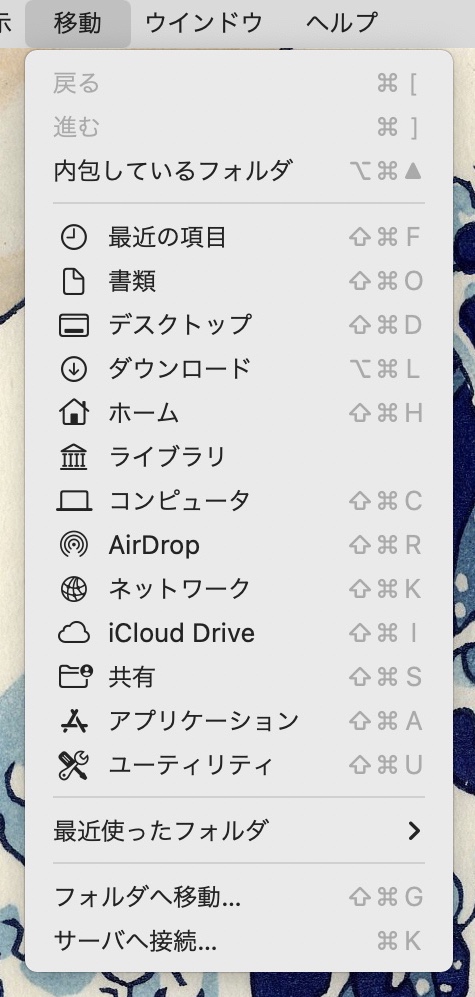
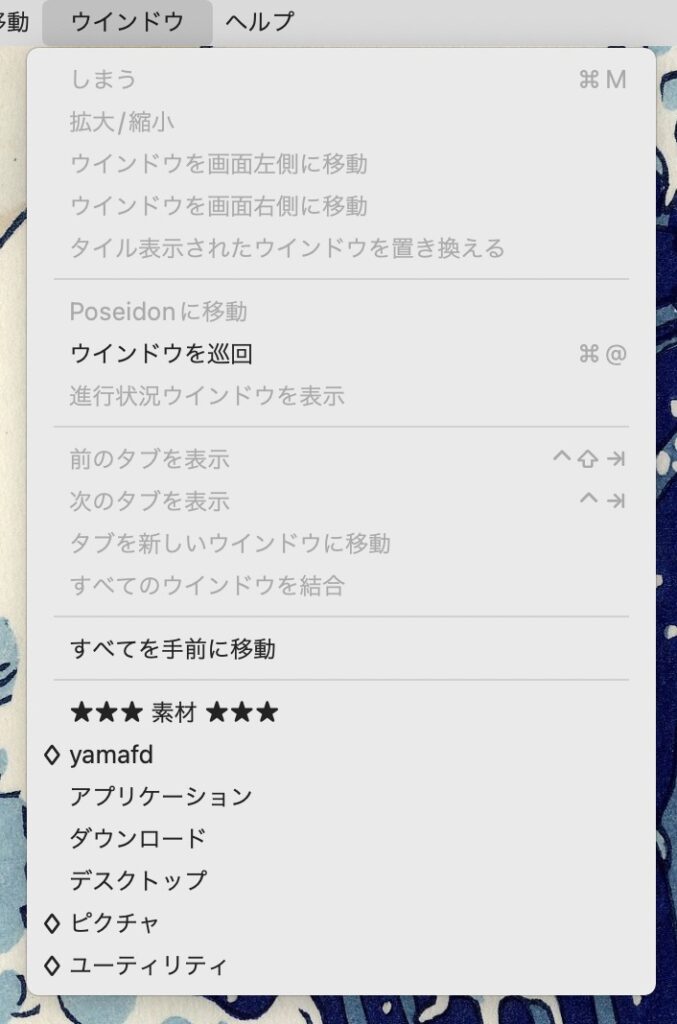
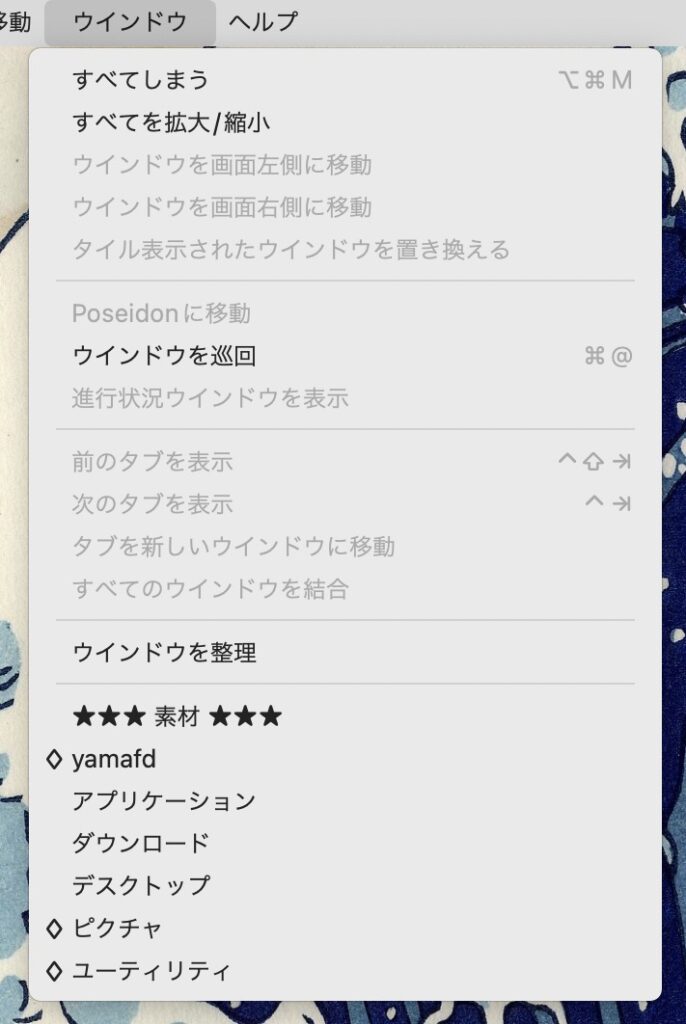
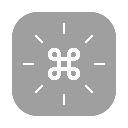
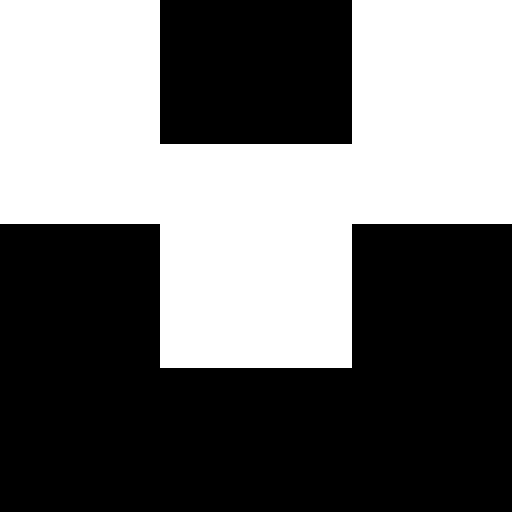

コメント